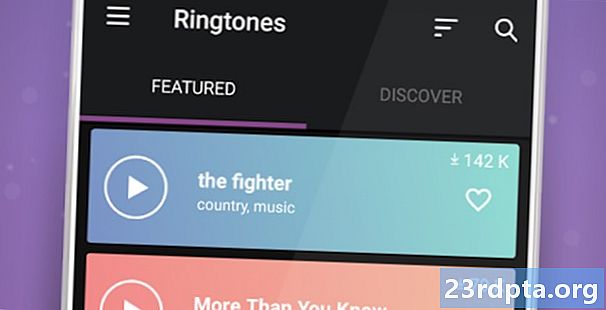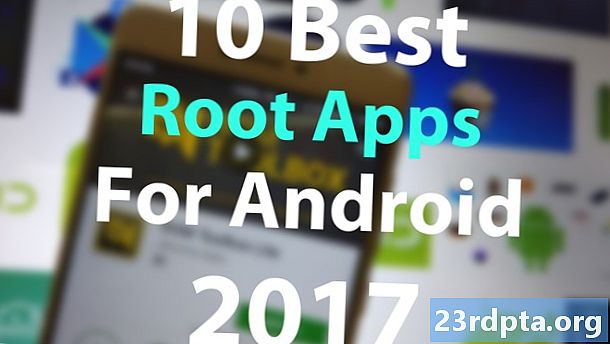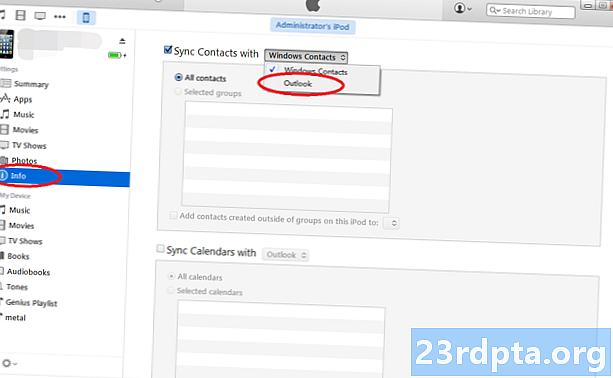
Sisältö
- Tapa 1 - siirrä yhteystiedot iPhonesta Androidiin Google-tililläsi
- Tapa 2 - siirrä iCloudilla
- Tapa # 3 - siirrä jokainen yhteyshenkilö sähköpostilla tai tekstillä

Oli kerran aika, jolloin yhteystietojen siirtäminen yhdestä mobiiliympäristöstä toiseen tarkoitti manuaalisen kirjoittamisen loputtomalle määrälle nimiä, puhelinnumeroita ja muuta tietoa. Onneksi nykyään älypuhelimet voivat tehdä suurimman osan työstä meidän puolestamme. Ja suurimmaksi osaksi se voidaan saavuttaa hyvin pienessä ajassa.
Lue seuraava: Kuinka vaihtaa iPhonesta Androidiin
Mikä on paras tapa siirtää yhteystietoja iPhonesta Androidiin? Tänään opastamme sinut läpi kaikki helpoimmat menetelmät, jotta voit aloittaa käytön ja nauttia Android-laitteestasi hetkessä.
Jos tarvitset apua ollenkaan, jätä kommentti alla. Teemme parhaamme auttaaksemme sinua mahdollisimman pian!Tapa 1 - siirrä yhteystiedot iPhonesta Androidiin Google-tililläsi
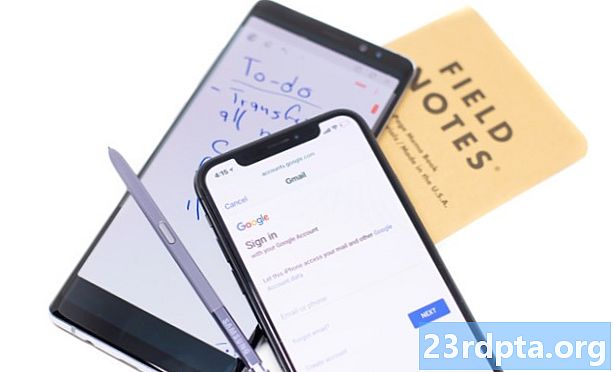
Ensinnäkin, Android-puhelimesi käyttämiseen tarvitaan Google-tili. Jos et ole vielä määrittänyt sitä, siirry Googlen kotisivulle ja valitse Luo tili -vaihtoehto. Voit tehdä tämän myös suoraan älypuhelimesta, mutta työpöydällä kokemus on paljon parempi.
Kun olet luonut Google-tilisi, nouta iPhone ja siirry Asetukset-valikon Posti, yhteystiedot, kalenterit -osaan. Tähän kohtaan kirjoitat Google-tilisi. Paina “Lisää tili” -painiketta, valitse Gmail-vaihtoehto ja kirjoita kirjautumistietosi.
IPhonesi kysyy sitten, mitä Google-tilisi osia haluat synkronoida. Varmista, että Yhteystiedot-vaihtoehto on valittu; sitten iPhone ja Android-laitteet alkavat synkronoida yhteystietoja keskenään. Tässä on sinun oltava kärsivällinen. Jos sinulla on paljon yhteystietoja, se voi viedä hetken. Muista vain pitää Internet-yhteys aktiivisena yhteystietojen synkronoinnin aikana.
On huomattava, että iPhone ei ilmoita sinulle, kun yhteystietosi synkronoidaan. Voit tarkistaa niiden etenemisen siirtymällä työpöydällä Google-yhteystietojen verkkosivustoon, kirjaudu sisään Google-tililläsi ja kirjaudu sisään siellä oleviin yhteystietoihin.
Kun yhteystietosi on synkronoitu, kirjaudu sisään Android-laitteeseesi Google-tilitietojesi kanssa, ja sinun pitäisi olla valmis!
Tapa 2 - siirrä iCloudilla
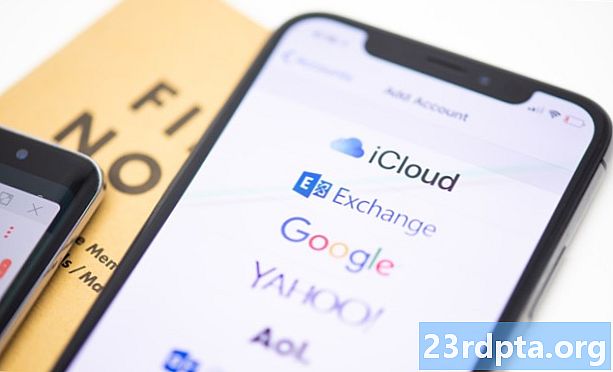
Jos olet ottanut iCloudin käyttöön iPhonessa, tämän menetelmän siirtää yhteystietoja iPhonesta Androidiin ei saisi kulua ollenkaan.
Siirry iPhonessa iPhonessa Asetukset, valitse ”Mail, Yhteystiedot, Kalenterit” ja valitse sitten ”Accounts”, jossa sinun pitäisi nähdä ”iCloud”. Valitse tämä vaihtoehto ja ota sitten “Yhteystiedot” -vaihtoehto käyttöön. IPhonesi kehottaa sinua “yhdistämään” laitteen yhteystiedot iCloudiin.
Kun tämä prosessi on valmis, siirry tietokoneesi selaimella icloud.com-sivulle, kirjaudu sisään Apple ID: lläsi ja valitse ”Yhteystiedot”. Napsauta rataskuvaketta vasemmassa alakulmassa ja paina sitten “Valitse kaikki”. Napsauta sen jälkeen uudelleen pyörää ja valitse ”Vie vCard”.
Siirry osoitteeseen gmail.com, napsauta ”Mail” -painiketta ja valitse sitten ”Yhteystiedot”. Napsauta "Lisää" -välilehteä, valitse "Tuo", valitse "Valitse tiedosto" ja valitse sitten tallennettu vCard-tiedosto. Kun tuonti valmistuu, Gmail näyttää tuotujen yhteystietojen määrän. Tässä vaiheessa sinulla voi olla päällekkäisiä yhteystietoja, ja niistä päästä eroon on helppoa. Paina vain "Lisää" -välilehden "Etsi ja yhdistä kaksoiskappaleet" -painiketta.
Tapa # 3 - siirrä jokainen yhteyshenkilö sähköpostilla tai tekstillä

Siellä on myös kolmas tapa siirtää yhteystietoja iPhonesta uuteen Android-puhelimeesi. Tätä tulisi kuitenkin käyttää vain, jos sinulla on muutama yhteystieto iPhonessa tai jos haluat vain siirtää rajoitetun määrän heitä uuteen Android-laitteeseesi. Avaa vain yhteyshenkilöiden osio iPhonessa ja valitse sitten yhteyshenkilö, jonka haluat siirtää iPhonesta Androidiin. Lopuksi pyyhkäise alas siirtääksesi yhteystiedot joko sähköpostitse tai tekstin kautta. Siinä kaikki on siinä. Käytä tätä menetelmää vain, jos sinulla ei ole satoja yhteystietoja, jotka sinun on siirrettävä iPhonesta uuteen Android-puhelimeesi.
Rehellisesti, voit käyttää myös kolmannen osapuolen sovellusta, mutta mielestämme on parempi, että siirryt vain yhdelle kolmesta luetellusta reitistä, koska ne ovat vähemmän monimutkaisia ja käyttävät tilejä, jotka sinulla jo oli iPhonellasi tai jota tarvitset uusille Android-laitteillesi. On todennäköisesti muutama tapa siirtää yhteystietoja myös iPhonesta Android-laitteisiin, mutta yllä luetellut menetelmät ovat ylivoimaisesti helpoimpia. Onko sinulla muita menetelmiä? Muista ilmoittaa meille alla olevissa kommenteissa!
Tutustu täydelliseen oppaaseemme siirtymisestä iPhonesta Androidiin